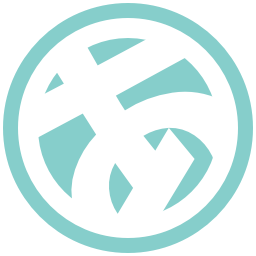Keychron K2のキーキャップをカスタマイズした!
結構前(なんならキーボード購入当初)からキーキャップをカスタマイズしたいという野望を抱いていたのですが...
ついにそれを叶えたのでそこらの話です。
現在使っているキーボード
こちらの記事で書いてますが、
Keychron K2
です。この記事で紹介したものをずっと今も使っています。
カスタマイズ前
カスタマイズする前はこんな感じです。

いやーかっこいい!このままでも十分にシュッとしているのですが、もっと自分色に染めたい!(笑)
キーキャップ選定!
今回キーキャップを選ぶにあたって見た目はもちろんですが、材質をPBTにしようと決めていました。今はABSなので。
とくに強い不満があるというわけではないですが、折角なので違うものを試したいという感じです。
(あとPBTのほうが感触いいという評判をよく聞きますし)
これを踏まえてキーキャップ探しの旅を始めたのです。
選定するうえでネックになったのが、K2特有の84キーレイアウトです。
これにピチッと合うキーキャップのセットはおそらくKeychron公式サイトで販売しているもの以外では無いです。
少なくとも僕はお目にかかれていないです。
なので、最初はWASD Keyboardsでフルカスタマイズしようと考えました。幸いK2のレイアウトが用意されているので、カラーを決めるだけで行けそうだったのです。
が、よくよく見てみると材質がABSだったので、断念しました。ABSでもいいのであれば、こちらで購入するのが最も無駄なくカスタマイズできる方法かもしれません。
そこでピチッとあうセットを探すのはあきらめて、既存のセットで大は小を兼ねるということでキー数が多めのレイアウトのセットを購入することで賄っていこうということにきめました。
いくつかみてみたのですが、TaiHaoがデザイン・値段ともによかったので今回はこちらで購入することにしました。
購入したものは以下のとおりです。
(最後のほうには各商品へのリンクも貼ります)
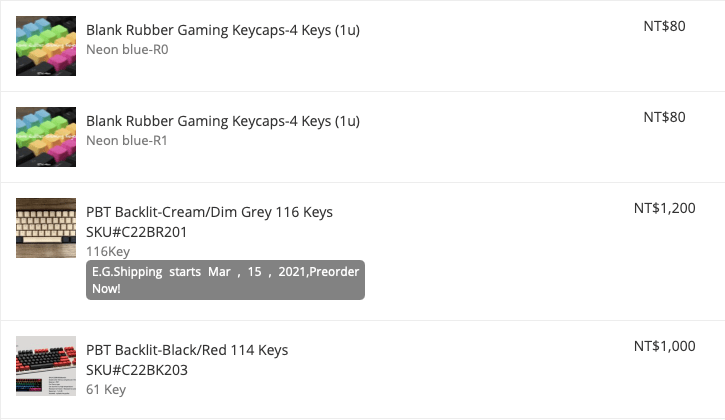
(ちなみに合計金額はKeychronキーボードが新しくも1個買えるぐらいです)
メインとなるのは黒とベージュ(?)の組み合わせのキーキャップセットなのですが、アクセントで赤いのも入れたいなーとおもっていたので、それを叶えるために下のセットも購入しています。
単品で赤のがあればよかったのだけれど、なかったのでセットを購入しているということをしています。(気分転換に下のセットに切り替えることもできるので無駄にはならないですしね!)
上の2つはちょっと遊びで青っぽい色も入れたいなと思ったのでこっちは、単品で購入です。材質はラバーというのに引かれました(笑)
ふぅ...たまらずキーキャップ購入しちゃった。いやほらキーボード買い替えても使い回せますし?
— anz (@AnzNetJp) March 5, 2021
たまらず...っていうのは、実はk3 Ultra-slimっていうものを見てめちゃ欲しくなってしまったのだけれど、ずっと売り切れで...もう辛抱たまらんっていう勢いでキーキャップ購入した感じです(笑)
いやーキーボード沼の周辺をうろちょろしてるとこですが、あやうく片足つっこむとこでしたわ...
いざ、カスタム!
そして今日無事に届きました!

購入したもの以外にもギフトっていうことでいくつかおしゃれキーキャップもついていました。
(ありがとうTaiHao!愛している!!)
付け替えるまえにPBTの手触りやこれ如何に...というかんじで触ってみたのですが、
評判通りABSのようにつるつるはしていなくて、ざらざらというかなんか手に馴染む材質っぽいなーと感じてテンションあがりました。
ということでワクワクしながら早速付け替え作業を行いました。
出来上がりがこちら!

どうでしょ??
個人的には満足度高い仕上がりになっています。
カスタマイズ前が黒とグレーでだいぶ落ち着いてる感じだったのですが、ベージュがメイン色に加わったことで明るいイメージというかメリハリが出てる感じがします。
そしてアクセントの赤いキーキャップも映えていますね!
さらに、遊びで導入したラバー製のキーキャップは矢印キーのとこに配置しました。
見た目はもちろんですが、ラバー製なかなかおもしろいですよ。めちゃ滑らない・グリップ感がすごい。ゲーマーがWASDあたりをこれに変えるっていうのもなんか納得できます。
右上のバックライトパターン切り替えにはギフトでもらったTaiHaoのキーキャップを配置してみました(ちょうどいいの欲しかった 笑
)

光らせるとこんな感じです。
肝心の押し心地ですが、指ざわりがよくなった所為かとても良く感じます。あと音も変わりましたね。
これはいいものだ。PBTやるやんっていう感じです。
この記事も新しく生まれ変わったK2で書いてますが、新鮮であらたにキーボード購入したテンションで書けてます☺️
まぁそれなりの値段はしましたが、満足しています。満足しちゃっています。。
味をしめてまた買っちゃうんじゃないかこれ...散財レベルばかりが上がっていく気がする。
ちなみに
あまったキーキャップはボトルに入れるといいオブジェクトになるよ!っていうツイートをみかけたので、真似て飾っています(笑)

心残り
上記まででいかにも完璧だ!みたいなテンションで書いていますが、実はいくつかあるのです。
Homeの形状がミスマッチ
画像だとわかりにくいですが、Homeキーの形状が実はあっていません。
位置的には R2 なのですが、実際にセットされているのは R4 です。
なので、肉眼でみるとこいつだけ浮いて見えます。
今回のキーキャップセットの中には R2 の Home がないことはわかっていましたし、ブランクキーでもないのもわかっていました。
ので、ミスとかでもなんでもなく承知の上なのですが、やっぱり少し残念ではあります。
まぁ正直一番右の列はほぼ使うこともないし、触ることもほぼないのでまぁいっかなって購入したのですが、やっぱ可能であればあわせたかった。
Comandキーがない
基本的にTaiHaoはWindowsを前提としているらしく、commandやoptionがないんですよね。
なので、画像のとおり Win とか Alt などがそこに配置されることになっています。
まぁ、作業中なんてほぼキーボードはみないのでいいんですが、やっぱりこちらもできるなら...っていう気持ちはあります。
ラバー製キーキャップ購入数ミスった
1個のバラ売りだとおもって R0 のものを4つ購入したら 4caps のセットだったので無駄に 16個 も届いてしまった。
ちゃんと商品ページにかかれているので、完全にミスりました...
まぁ完全に無駄っていうわけではないのでいいんですけど。えぇ、ほんとうに。
追記(2021.04.05)
Home 問題はキーのレイアウトを変えて対応してみました。
Home を PageUp の上にもっていって、PageUp と PageDown を1つずつさげる(Home -> PageUp -> PageDown -> End という並び)。
そしてこのままだと、見た目とキーバインドがばらばらで脳が混乱しちゃうので、Karabiner をいれてキーバインドを変更して見た目と合うようにしました。
ここまででだいぶ完璧に近いのですが、TaiHao:R4 -> Home:R4 -> PageUp:R4 -> PageDown:R2 -> End:R1 という感じで PageUp が すこし高い状態です。これでも配置変更まえよりだいぶ見た目の浮いてる感はないのですが、今回購入したキーキャップセットには、R3 の PageUp が入っていたのでそれに取り替えて...完璧な仕上がりになりました!
やっぱりいくらほぼ使わないとはいえ、目に入るたびにすこし気になるっていう状態だったのでとても満足しています。
Karabinerさんマジ感謝!
参考
- PBT Backlit-Cream/Dim Grey 116 Keys SKU#C22BR201
- PBT Backlit-Black/Red 114 Keys SKU#C22BK203 自分は 61key を選択しています
- Blank Rubber Gaming Keycaps-4 Keys (1u) 4個セットですよ!間違わないように(笑)